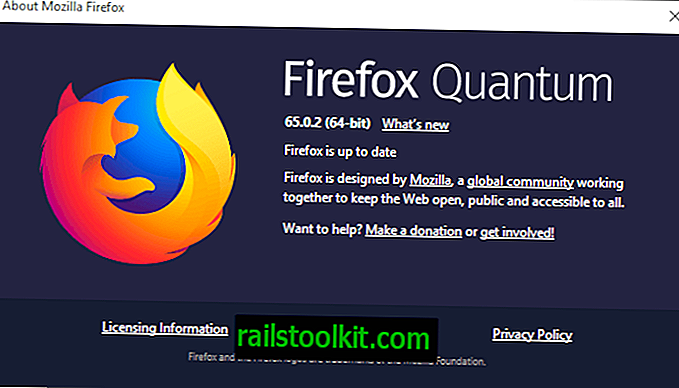Jika anda membuka beberapa laman web dalam pelayar web Firefox - dan kebanyakan pengguna Firefox mungkin lakukan - anda mungkin menghadapi situasi di mana Firefox melambatkan pada satu titik atau yang lain.
Firefox mengendalikan jumlah tab separuh-besar dengan baik, kedua-duanya apabila menggunakan penggunaan memori dan penggunaan CPU, tetapi masih ada kemungkinan bahawa tapak, atau sambungan penyemak imbas, mungkin melambatkan penyemak imbas.
Walaupun itu kadang-kadang mudah untuk mengetahui, contohnya apabila anda baru membuka laman web dan pelayar mula menggantung atau melambatkan, ia mungkin tidak semudah pada masa-masa lain.
Mozilla Firefox dilengkapi dengan alat dalaman yang membantu anda menganalisis situasi dan mengetahui tab atau pelanjutan mana yang melambatkan penyemak imbas.
Ketahui tapak mana yang melambatkan Firefox turun

Mozilla menambah kira-kira: laman prestasi kembali pada tahun 2015 ke pelayar web Firefox. Organisasi telah memperbaik halaman beberapa kali sejak itu, misalnya dengan mendesain semulanya untuk meningkatkan maklumat, atau dengan menambah informasi proses untuk itu.
Ambil perhatian bahawa kaedah berikut berfungsi hanya jika Firefox masih responsif kerana anda perlu memuatkan URL dalaman dalam penyemak imbas untuk mengakses maklumat tersebut.
Muatkan tentang: prestasi dalam bar alamat penyemak imbas untuk bermula.
Firefox memisahkan data dalam dua bahagian: penggunaan memori proses, dan prestasi halaman web.
Bahagian pertama memaparkan penggunaan memori proses Firefox teras dan semua subproses. Firefox adalah penyemak imbas pelbagai proses, dan bilangan proses yang anda lihat pada halaman berkaitan langsung kepada bilangan proses kandungan yang digunakan browser, dan bilangan halaman web yang terbuka.
Anda tidak boleh memautkan proses ke tapak web tertentu di Firefox. Ini berbeza dengan cara Google Chrome memaparkan maklumat dalam pengurus tugas penyemak imbas kerana ia menyoroti laman web secara langsung di dalamnya.
Walau bagaimanapun, "prestasi laman web" menonjolkan tapak terbuka dan cara mereka melakukan. Mozilla Firefox merakam laman web ini secara automatik dalam tiga cara. Pertama, dengan menyenaraikan pesalah tertinggi di bahagian atas penyenaraian.
Kedua, dengan menggunakan kod warna yang menunjukkan prestasi. Hijau cerah adalah baik, merah buruk, dan ada nuansa di antara.
Ketiga, menerusi teks. Firefox memaparkan sama ada "buat masa ini berfungsi dengan baik" atau "mungkin sedang memperlambat" maklumat di sebelah setiap tab.
Anda boleh mengklik pada pautan yang lebih di sebelah setiap penyenaraian halaman web untuk memaparkan maklumat terperinci tentang prestasi.
Ia menyoroti penggunaan cpu, kesan pada rangka kerja, menyekat panggilan proses, dan ID proses. Butang disediakan untuk menutup atau memuat semula tab betul pada halaman.
Perhatikan bahawa Firefox memaparkan hanya beberapa tapak terbuka secara lalai. Anda perlu klik butang "tunjukkan semua" untuk memaparkan semua halaman web yang terbuka dalam penyemak imbas.
Sebaik sahaja anda telah mengenal pasti halaman yang menyinggung yang memperlahankan Firefox turun, anda boleh menutup atau memuat semulanya, atau menggunakan maklumat proses untuk membunuh tugasnya. Ini tidak disyorkan biasanya kerana anda mungkin membunuh banyak tapak terbuka dengan cara ini (kerana tapak mungkin menggunakan proses yang sama di Firefox kerana ia bukan proses satu tapak atau pelayar tab seperti Chrome).
Sekiranya anda tidak dapat mengawal Firefox lagi kerana penyemak imbas itu kelihatan beku pepejal, anda boleh membunuh proses utamanya untuk memulakannya semula. Ciri pemulihan sesi Firefox harus dilakukan pada permulaan penyambungan seterusnya.
Jika anda masih mempunyai kawalan, anda boleh memukul Shift-F2, taip semula, dan tekan Enter-key.
Sekarang Anda : Apa yang anda lakukan apabila anda menghadapi masalah prestasi?